является оператором Epic Games Это основной центр доступа ко всем вашим играм, купленным или загруженным из Epic Store. Тем не менее, операторEpic Games Он может столкнуться с некоторыми проблемами, из-за которых он не всегда открывается для некоторых пользователей. Иногда происходит сбой во время загрузки и отображается сообщение об ошибке, а иногда вообще не загружается.
К сожалению, вы не можете играть в свои любимые игры из магазина Epic Games, если программа запуска не открывается. Таким образом, вот как это исправить, если он не открывается в Windows 11 и 10. Проверьте Сравнение Steam и Epic Games Store: что лучше?
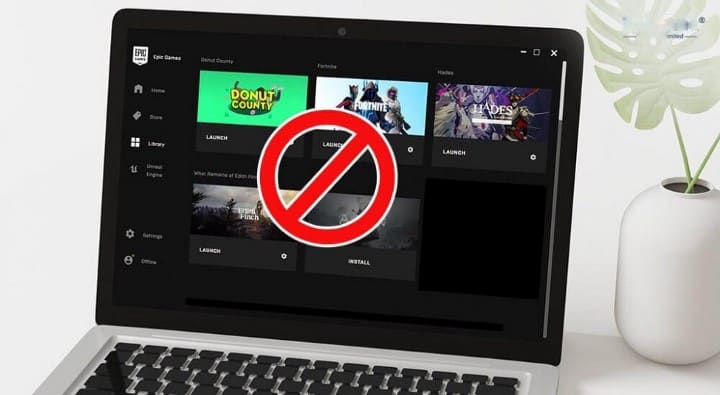
1. Выберите параметр «Запуск от имени администратора» для программы запуска. Epic Games
У некоторых пользователей есть доступ к лаунчеру Epic Games Опять же, настроив его для запуска с правами администратора. И хотя вы можете выбирать пункт контекстного меню «Запуск от имени администратора» каждый раз, когда хотите его открыть, лучше настроить приложение так, чтобы оно всегда запускалось с повышенными правами администратора.
Вот как настроить лаунчер Epic Games Чтобы всегда действовать как администратор:
- Щелкните правой кнопкой мыши ярлык Epic Games на рабочем столе и выберите ئصائص. Если у вас нет ярлыка Epic на рабочем столе, щелкните правой кнопкой мыши файл EpicGamesLauncher.exe в его папке установки, чтобы выбрать ئصائص.
- Найдите совместимость В открывшемся окне свойств.
- Установите флажок рядом с Запустите это приложение от имени администратора Если не указано.
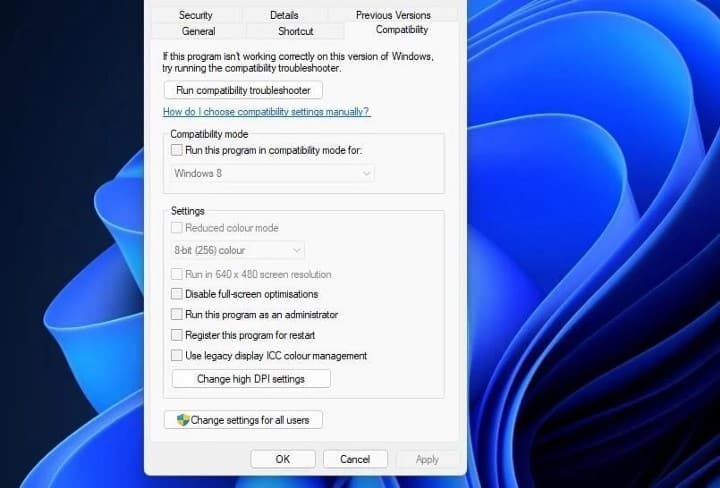
- Не забудьте нажать «Применить», чтобы сохранить новый параметр совместимости.
- Найдите Ok для выхода из окна свойств.
2. Настройте параметры дисплея
Несмотря на слегка интригующую потенциальную точность, некоторые пользователи исправили лаунчер Epic Games Регулируя настройку масштаба дисплея. Если для параметра масштаба установлено значение, отличное от 100 процентов, изменение этого параметра может быть решением.
Вот как можно изменить масштаб отображения в Windows:
- Откройте приложение «Настройки», выбрав его в меню «Пуск» или нажав клавишу . Win + I.
- Выберите опцию «Дисплей» на вкладке «Система».
- Затем щелкните 100% в раскрывающемся меню Масштаб, если этот параметр еще не выбран.
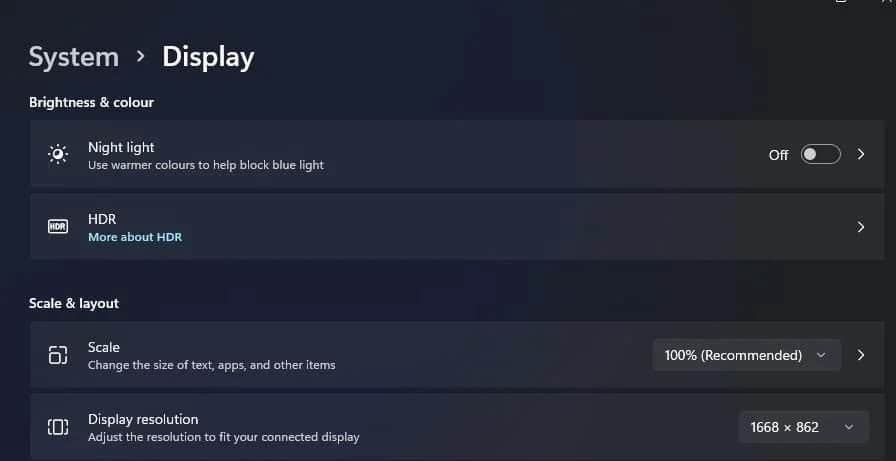
- В Windows 10 вам нужно выбрать 100% в раскрывающемся меню «Изменить размер текста, приложений и других элементов» на вкладке «Экран» в разделе «Настройки».
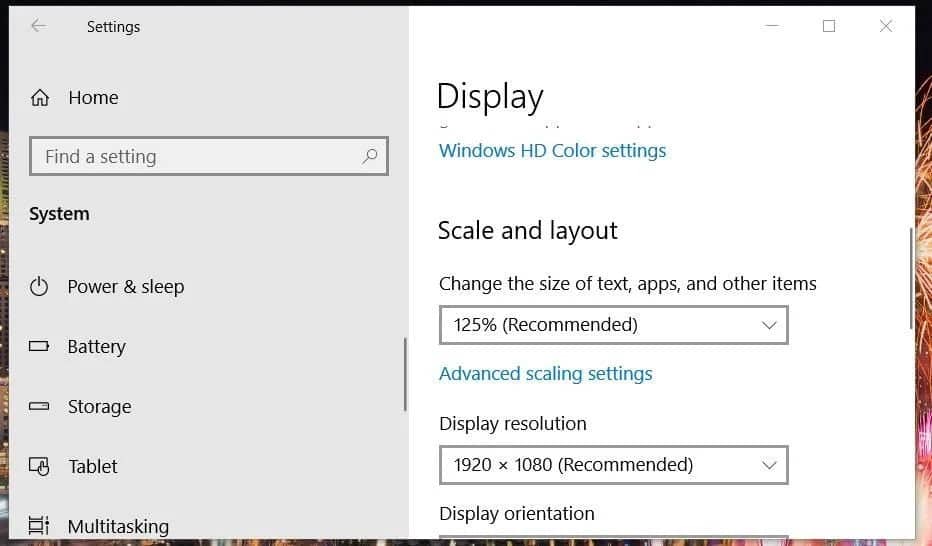
3. Изменить свойства целевого пути для ярлыка Epic Games
Если у вас есть ярлык запуска Epic Games На рабочем столе попробуйте изменить свойства его целевого пути. Некоторые игроки говорили, что при добавлении OpenGL в конец целевого пути для ярлыка запуска Epic Games Им удалось исправить приложение, которое не открывалось.
Для этого отредактируйте свойства целевого пути для лаунчера Epic Games Следующим образом:
- Нажмите ярлык запуска Epic Games На рабочем столе с помощью правой кнопки мыши выберите ئصائص.
- Затем щелкните внутри поля «Цель» на вкладке «Ярлык».
- Добавьте -OpenGL в конец целевого пути, как на снимке экрана ниже.
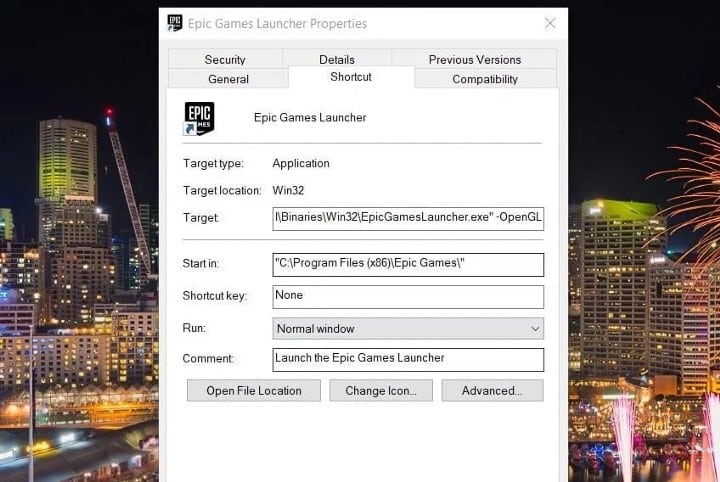
- Найдите تطبيق чтобы сохранить изменения.
- Нажмите OK, чтобы выйти.
- Тогда попробуй открыть лаунчер Epic Games Использование модифицированного ярлыка на рабочем столе.
4. Удалите подпапку Webcache.
Подпапка webcache является местом назначения кеша для программы запуска. Epic Games. Лаунчер может не открыться Epic Games на вашем компьютере из-за поврежденных данных кеша внутри этой папки. Поэтому удаление этого кэша путем удаления папки веб-кэша может быть потенциальным решением.
Выполните следующие действия, чтобы удалить папку webcache:
- Щелкните правой кнопкой мыши кнопку меню «Пуск» на панели задач Windows, чтобы отобразить меню быстрой ссылки.
- Выберите «Выполнить» в меню, чтобы открыть диалоговое окно.
- Введите следующую команду в поле فتح и нажмите OK для подтверждения.
%localappdata%
- Нажмите Показать -> Показать Чтобы выбрать параметры для скрытых элементов в проводнике Windows 11. В Windows 10 установите флажок рядом с скрытые предметы На вкладке «Вид» в проводнике.
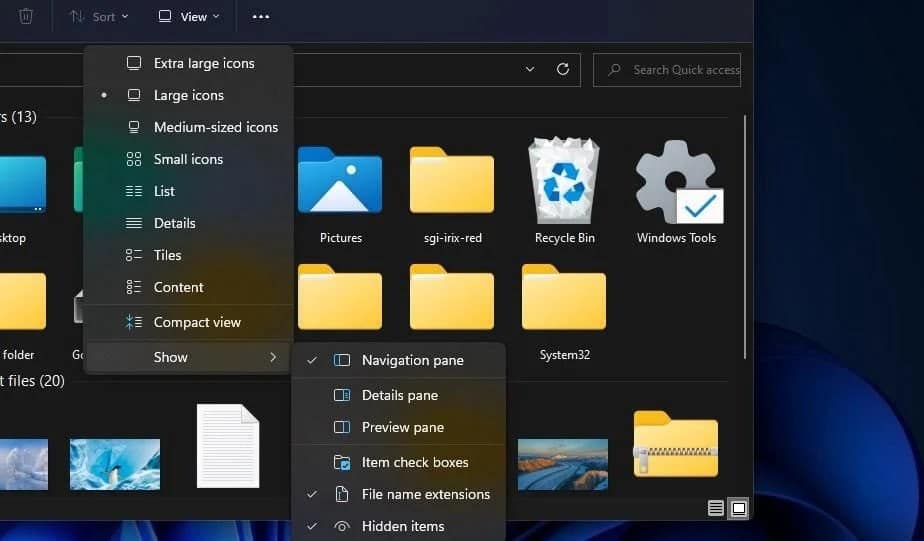
- Затем откройте EpicGamesLauncher -> Сохраненные папки.
- Щелкните правой кнопкой мыши подпапку webcache и выберите удалять.
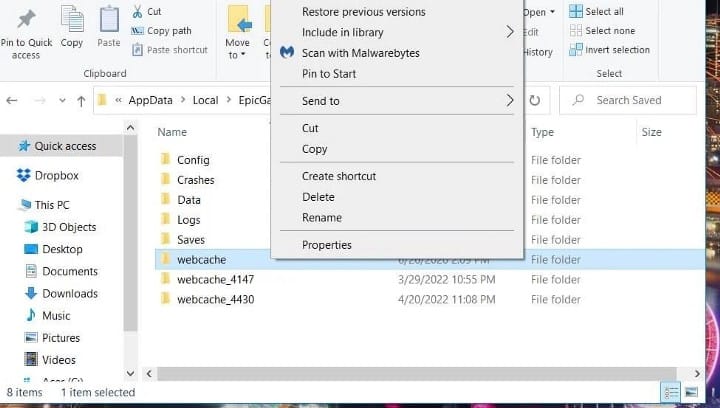
- Также очистите подпапку webcache_4147, если сможете ее найти.
- Затем перезагрузите Windows или ноутбук.
5. Ремонт лаунчера Epic Games Через программы и функции
Так же можно попробовать починить лаунчер Epic Games Через программы и функции следующим образом:
- Откройте диалоговое окно «Выполнить» из меню «Быстрая ссылка», как показано на предыдущем шаге.
- Введите следующую команду в поле «Открыть».
appwiz.cpl
- Нажмите «ОК», чтобы просмотреть «Программы и компоненты» и удалить приложение.
- Выберите Epic Games Launcher в разделе «Программы и компоненты».
- Выберите вариант исправить для применения.
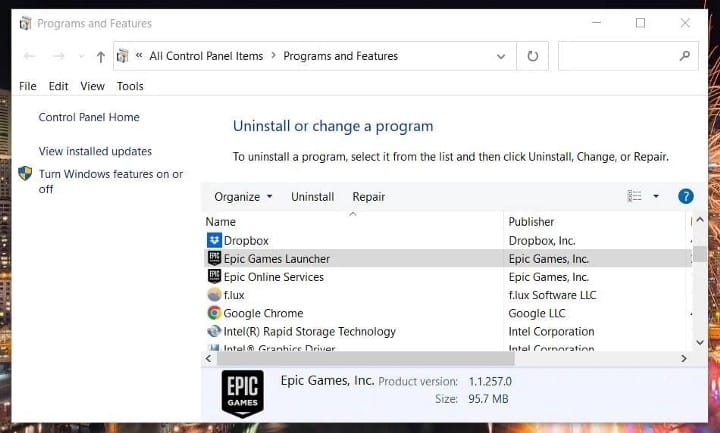
- Дождитесь завершения восстановления, затем попробуйте открыть лаунчер. Epic Games снова.
6. Временно отключите антивирусное приложение.
Нет ничего странного в том, что антивирусные приложения добавляют флаг ложного предупреждения к законным пакетам приложений. По этой причине рекомендуется временно отключить любую стороннюю антивирусную утилиту, установленную на компьютере.
Для этого щелкните правой кнопкой мыши значок на панели задач антивирусного приложения, которое вы используете, чтобы выбрать параметр. запрещать В контекстном меню, если найдете. Если вы не можете найти там такой параметр, найдите параметр отключения на вкладке настроек антивирусного приложения.
После отключения антивируса попробуйте открыть лаунчер Epic Games Еще один раз. Если приложение открыто, антивирус должен был заблокировать его ранее.
Чтобы это исправить, ваш антивирусный пакет часто должен содержать белый список, в который вы можете добавить Epic Games, что избавит вас от необходимости постоянно отключать антивирус перед запуском игрового клиента. Взгляните на наши страницы онлайн-справки, чтобы узнать больше о том, как создать список доверенных приложений с помощью вашего любимого антивируса. Проверять Как использовать новые функции социальной панели в Epic Games Store.
7. Переустановите программу запуска Epic Games
Ни один из вышеперечисленных шагов не помог вам решить проблему? Если это так, рассмотрите возможность переустановки лаунчера Epic Games В крайнем случае. Это не идеальное потенциальное решение, поскольку удаление программы запуска Epic Games Он также удаляет все игры, установленные вместе с ним. Следовательно, вам придется повторно загружать все свои игры после переустановки.
Вы можете переустановить приложение Epic Games следующим образом:
- Откройте «Программы и компоненты», как показано на пятом шаге.
- Нажмите на программу запуска Epic Games, чтобы выбрать ее.
- Нажмите кнопку «Удалить» для программы запуска Epic Games.
- Выберите вариант подтверждения в диалоговом окне.
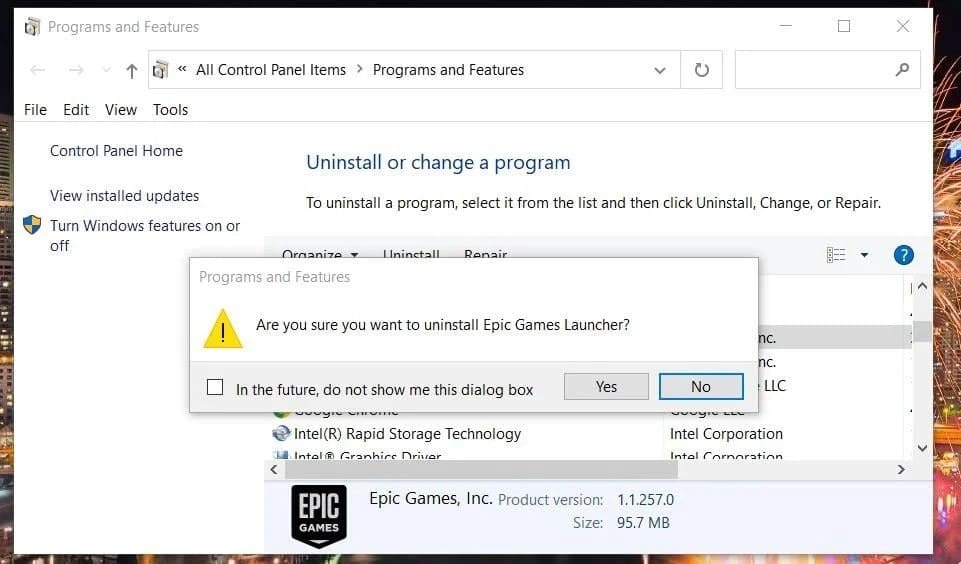
- Перезагрузите Windows после удаления Epic Games Launcher.
- Открыть страницу загрузки Программа запуска эпических игр.
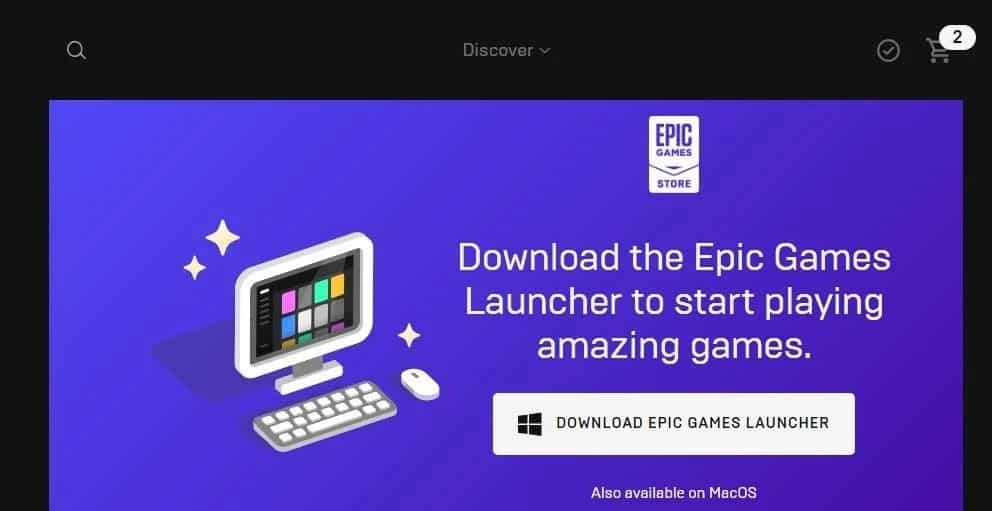
- Нажмите Скачать лаунчер Epic Games для мастера установки.
- Нажмите на Win + E Чтобы запустить Проводник.
- Перейдите в любую папку, в которую загружен мастер установки Epic Games Launcher.
- Дважды щелкните файл EpicInstaller, чтобы переустановить приложение.
Проверять Лучшие бесплатные инструменты для создания и разработки игр без опыта программирования.
Наслаждайтесь Epic Games снова
Многие игроки починили лаунчер Epic Games Который не открывается в Windows 11 и 10, применяя потенциальные решения, описанные выше. Поэтому вполне возможно, что хотя бы одно из этих решений позволит вам получить доступ к плееру. Epic Games на твоем компьютере. После этого вы снова сможете наслаждаться Fortnite и всеми другими захватывающими играми для Windows, доступными в Epic. Теперь вы можете просмотреть Лучшие облачные игровые сервисы для потоковой передачи видеоигр.







